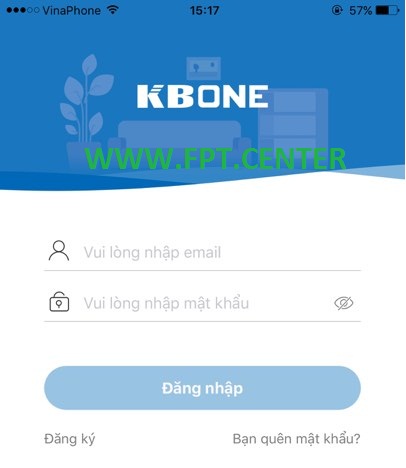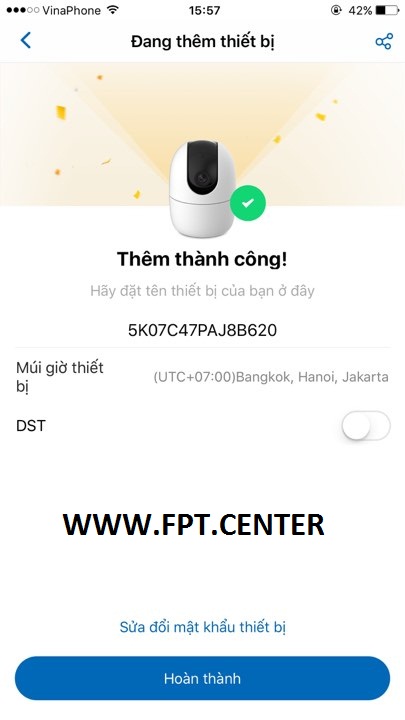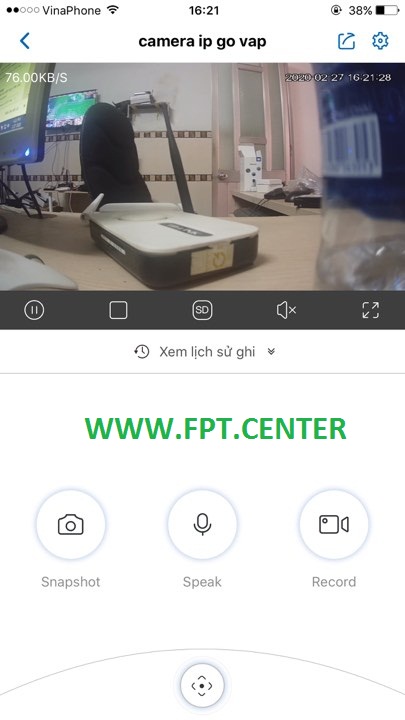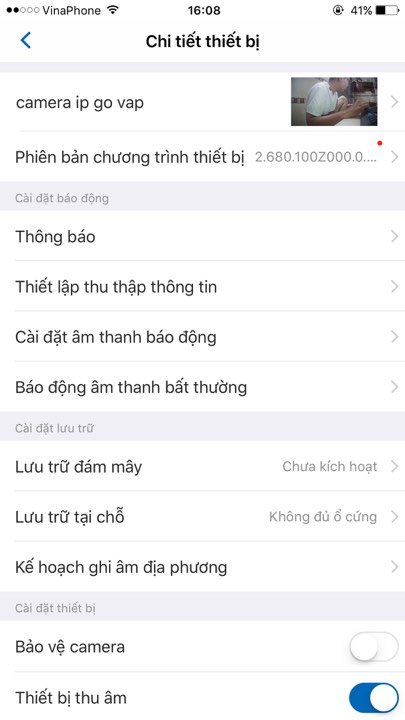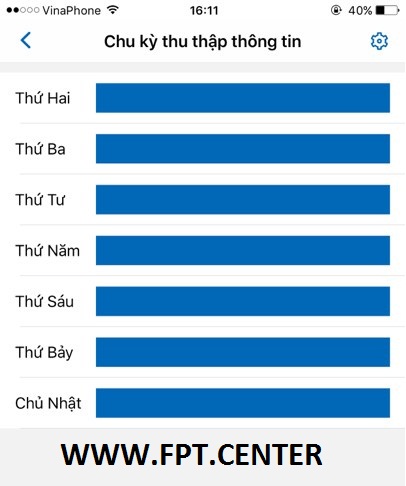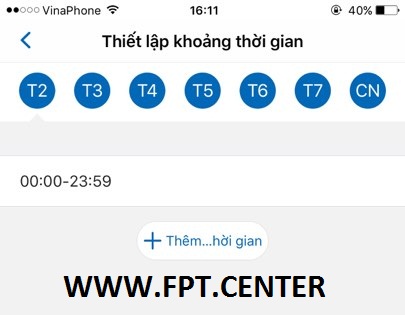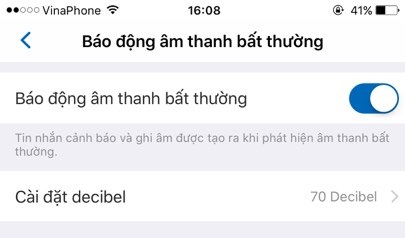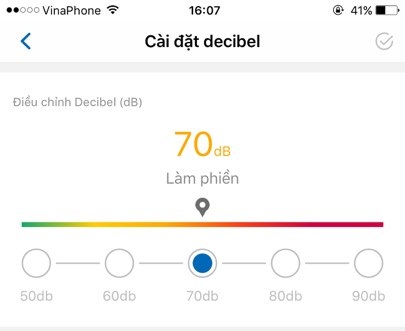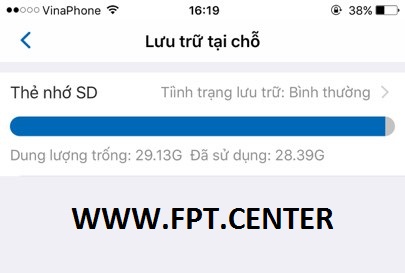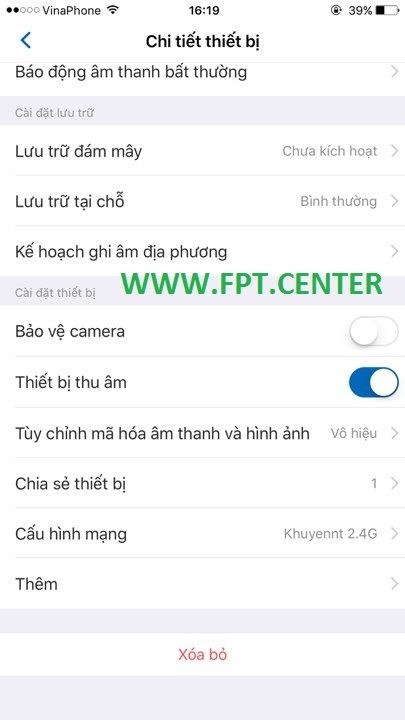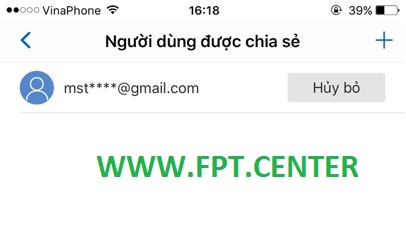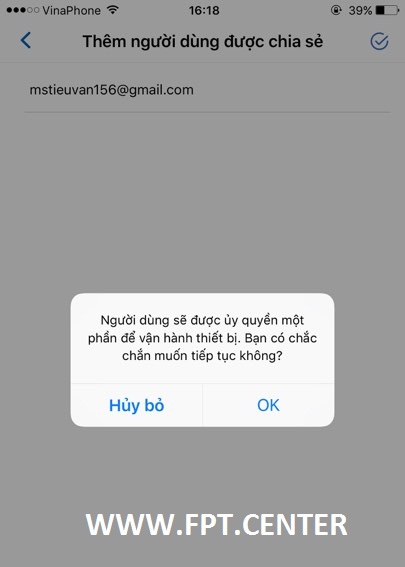-
Hướng dẫn cài đặt camera KBONE chi tiết bằng điện thoại với hình ảnh & video hướng dẫn các bước cấu hình kết nối wifi, tạo tài khoản Kbone, cài đặt lưu trữ qua thẻ nhớ, xem lại hình ảnh camera, bật báo động khi phát hiện chuyển động ....
Khách hàng có nhu cầu mua camera KBONE có thể gọi ngay: 0817.625.625
Các bước cấu hình & cài đặt camera KBONE
KBONE là thương hiệu camera wifi của Kbvision một trong các nhà cung cấp và sản xuất camera lớn nhất thế giới hiện nay với nhiều mẫu mã đẹp và hiện đại, trong bài viết này fpt.center sẽ hướng dẫn các bạn tải App và sử dụng các tính năng trên camera wifi KBONE chi tiết nhất
Bước 1: Tải và cài đặt ứng dụng KBONE trên điện thoại
Để có thể xem camera trực tiếp trên điện thoại, người dùng bắt buộc phải tải app KBONE ở trong CH PLAY hay APP STORE , bằng cách truy cập vào app ứng dụng và gõ tìm kiếm " KBONE" ứng dụng sẽ hiện ra và cho phép người sử dụng cài đặt miễn phí
Link tải app KBONE trên CH PLAY:
Link tải app KBONE trên APP Store:
Sau khi đã tải và cài đặt thành công, ứng dụng sẽ hiện ra ở giao diện chính của màn hình điện thoại, bây giờ ta có thể mở ứng dụng lên để sử dụng.
Bước 2: Đăng ký tài khoản KBONE
Sau khi đã mở ứng dụng lên, muốn sử dụng được ứng dụng phải bắt buộc có 1 tài khoản KBONE. nếu bạn chưa biết cách tạo tài khoản KBONE vui lòng xem hướng dẫn tạo tài khoản mà chúng tôi đã hướng dẫn khá cụ thể trong bài viết trước
=> Tham khảo: Cách tạo tài khoản KBONE để xem camera KBONE
Bước 3: Reset camera KBONE trước khi chuẩn bị cài đặt
Một điểm lưu ý quan trọng đó chính là để có thể kết nối được wifi cho camera KBONE thì người dùng bắt buộc phải reset camera trước khi cấu hình, có hàng tá khách hàng thường hay gọi điện cho fpt.center để nhờ hỗ trợ, báo là camera bị lỗi không kết nối được wifi.
Nguyên nhân camera KBONE không kết nối được wifi chủ yếu do người dùng chưa reset nó mà thôi, cách reset đơn giản như sau cắm nguồn cho camera khởi động sau khi lên đèn đỏ thì bạn xoay camera ngược lên 360 độ và bạn sẽ thấy dưới mắt camera có 1 khe cắm thẻ nhớ và 1 nút reset camera.
Bây giờ bạn nhấn giữ nút reset trong vòng 30 giây đến khi camera báo hiệu sẽ tự động khởi động lại là được
Bước 4: Gắn thẻ nhớ SD cho camera KBONE
= Dòng camera KBONE hỗ trợ thẻ nhớ SD tối đa dung lượng lên đến 256GB, do đó để lưu trữ hình ảnh người dùng có thể mua các loại thẻ nhớ phổ biến chuyên camera dòng 32GB hay 64GB gắn vào là được.
= Lưu ý là thẻ nhớ camera khác với thẻ nhớ điện thoại nhé.
Bước 5: Cài đặt camera wifi KBONE xem qua điện thoại
- Mở giao diện ứng dụng lên và đăng nhập vào tài khoản KBONE, trong màn hình ứng dụng người dùng bấm vào dấu + trên góc trái màn hình
- Hệ thống sẽ yêu cầu người dùng quét mã QR Code trên camera, lật đít camera KBONE lên và quét.
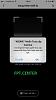

- Ứng dụng KBONE sẽ thông báo thêm thiết bị thành công
- Bạn nhấn Hoàn thành là có thể thấy màn hình quan sát của camera KBONE hiện lên trên ứng dụng điện thoại của bạn, bây giờ bạn đã có thể xem trực tiếp camera KBONE từ bất cứ nơi nào, bất cứ ở đâu miễn có mạng internet là được.
Hướng dẫn sử dụng tính năng trên camera KBONE
Một dòng camera thông minh và hiện đại như KBONE có rất nhiều tính năng thông minh bên trong như bật phát hiện chuyển động, phát hiện âm thanh bất thường, cho phép quay hình có cả âm thanh, cho phép chụp hình, quay phim sự việc đang xảy ra trực tiếp qua điện thoại ...
1. Bật tính năng phát hiện chuyển động trên camera KBONE
Trong giao diện cài đặt => chọn " Thiết lập thu thập thông tin "
Ta sẽ thấy chu kỳ thu thập thông tin là mặc định mở suốt
Để có thể điều chỉnh thời gian báo động hệ thống => ta vào thiết lập khoảng thời và chọn thời gian mà mình mong muốn hệ thống sẽ báo động, ví dụ lúc đi ngủ ....
Người dùng có thể vào độ nhạy phát hiện chỉnh mức nhạy của camera khi phát hiện người di chuyển vào tầm ngắm
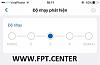
Ngoài ra cũng có thể chọn khu vực camera báo động
Ở đây mặc định camera sẽ quét toàn bộ màn hình mà nó quay được, để loại bỏ khu vực quay quét người dùng chỉ việc khoanh vùng màu trắng là được.
2. Bật phát hiện âm thanh bất thường trên camera KBONE
Từ màn hình điện thoại => bấm vào cài đặt => chọn báo động âm thanh bất thường
Trong giao diện báo động âm thanh bất thường gạt từ trái sang phải
Chọn tiếp " Cài đặt Decibel " và chọn mức âm thanh gây ra cảnh báo
Bây giờ khi có âm thanh đổ vỡ, tiếng va đập mạnh ... hệ thống sẽ cảnh báo bằng tiếng kêu và gửi tin nhắn về điện thoại.
3. Định dạng và lưu trữ thẻ nhớ
= Bấm vào mục " Cài Đặt " trên camera KBONE
Chọn mục Lưu trữ tại chỗ để xem thẻ nhớ đã được gắn chưa và nhận dạng chưa. Nếu thẻ nhớ đã gắn và định dạng thành công, người dùng sẽ thấy được dung lượng thẻ nhớ, ở đây như trong hình là 32 GB
4. Cách chia sẽ tài khoản quan sát camera Kbone
=> Nhấn vào mục Cài Đặt => chọn chia sẻ thiết bị
Tại giao diện Chia sẻ tài khoản, ta nhấn chọn vào người dùng được chia sẻ
Kế đến thêm email của người dùng muốn chia sẻ tài khoản vào, email được chia sẻ cũng phải đăng ký tài khoản KBone thì mới được nhé
Sau khi thêm tài khoản được chia sẻ xong sẽ có giao diện giống trong hình
Vậy là fpt.center đã hướng dẫn một số tính năng cơ bản có trong mục " Cài Đặt " cho người dùng rồi nhé, nếu các bạn mua camera Kbone mà gặp khó khăn trong việc cấu hình có thể liên hệ chúng tôi trực tiếp để được tư vấn và xử lý nhanh chóng nhất có thể.
- » Lắp mạng wifi fpt chung cư Thảo Điền Green
- » Lắp mạng wifi fpt chung cư Khải Hoàn Prime
- » Lắp Wifi Fpt Chung Cư Sunshine Green Iconic
- » Lắp Wifi Fpt căn hộ Masteri West Heights Tây...
- » Lắp mạng internet Fpt A Lưới tại thành phố...
- » Lắp Mạng Internet Fpt Thuận Hóa tại thành...
- » Lắp Mạng Internet Fpt Phú Xuân tại thành phố...
- » Lắp mạng internet fpt xã Sóc Đăng tại Hạ Hòa...
- » Lắp internet fpt xã Tiêu Sơn tại Đoan Hùng...
- » Lắp mạng internet fpt xã Bằng Luân tại Hạ...

|
|
|
Kết quả 1 đến 1 của 1
-
HỖ TRỢ ĐĂNG KÝ
-
HỔ TRỢ KỸ THUẬT 24/7
-
Fanpage Facebook
-
CÁP QUANG GIA ĐÌNH
-
Cáp quang FPT TP.Hồ Chí Minh
 Mạng cáp quang FPT Quận 1
Mạng cáp quang FPT Quận 1 Mạng cáp quang FPT Quận 2
Mạng cáp quang FPT Quận 2 Mạng cáp quang FPT Quận 3
Mạng cáp quang FPT Quận 3 Mạng cáp quang FPT Quận 4
Mạng cáp quang FPT Quận 4 Mạng cáp quang FPT Quận 5
Mạng cáp quang FPT Quận 5 Mạng cáp quang FPT Quận 6
Mạng cáp quang FPT Quận 6 Mạng cáp quang FPT Quận 7
Mạng cáp quang FPT Quận 7 Mạng cáp quang FPT Quận 8
Mạng cáp quang FPT Quận 8 Mạng cáp quang FPT Quận 9
Mạng cáp quang FPT Quận 9 Mạng cáp quang FPT Quận 10
Mạng cáp quang FPT Quận 10 Mạng cáp quang FPT Quận 11
Mạng cáp quang FPT Quận 11 Mạng cáp quang FPT Quận 12
Mạng cáp quang FPT Quận 12 Mạng cáp quang FPT Tân Bình
Mạng cáp quang FPT Tân Bình Mạng cáp quang FPT Tân Phú
Mạng cáp quang FPT Tân Phú Mạng cáp quang FPT Bình Tân
Mạng cáp quang FPT Bình Tân Mạng cáp quang FPT Gò Vấp
Mạng cáp quang FPT Gò Vấp Mạng cáp quang FPT Phú Nhuận
Mạng cáp quang FPT Phú Nhuận Mạng cáp quang FPT Thủ Đức
Mạng cáp quang FPT Thủ Đức Mạng cáp quang FPT Bình Thạnh
Mạng cáp quang FPT Bình Thạnh Mạng cáp quang FPT Nhà Bè
Mạng cáp quang FPT Nhà Bè Cáp quang FPT FPT Bình Chánh
Cáp quang FPT FPT Bình Chánh Mạng cáp quang FPT Hóc Môn
Mạng cáp quang FPT Hóc Môn Mạng cáp quang FPT Củ Chi
Mạng cáp quang FPT Củ Chi
-
Truyền hình FPT Play HD
-
DỊCH VỤ TRUYỀN HÌNH CÁP FPT
 Danh sách kênh VOD FPT
Danh sách kênh VOD FPT Kênh Premium FPT
Kênh Premium FPT Danh sách kênh phụ trội
Danh sách kênh phụ trội FPT Play HD
FPT Play HD Hướng dẫn sử dụng
Hướng dẫn sử dụng Các gói dịch vụ
Các gói dịch vụ
-
Tag Cloudbộ chống trộm ihome cap quang phuong phu lam cap quang quan ngu hanh son cắt trộm cáp viễn thông fpt binh dinh trao qua trung thu fpt thi xa quang yen lap camera quan 7 lap dat internet cho giao vien lap mang fpt xa thanh yen lap wifi fpt su kien lắp mạng fpt huyện văn yên nghe fm khong dung tai nghe nha san xuat vivo thi cong mang lan sieu thi truyen hinh fpt son tay truyen hinh fpt xa gia minh truyen hinh fpt xa phu cat truyen hinh fpt xa yen binh xa nhan hoa hung yen xa yen tien huyen y yen
-
Chia sẻ trực tuyến
-
Liên kết các site cùng lĩnh vực
 Bảng báo giá camera fpt
Bảng báo giá camera fpt Fpt Camera Là Gì ?
Fpt Camera Là Gì ? Cảm biến cửa Fpt Ihome
Cảm biến cửa Fpt Ihome Các lỗi thường gặp trên Camera
Các lỗi thường gặp trên Camera


 LinkBack URL
LinkBack URL About LinkBacks
About LinkBacks